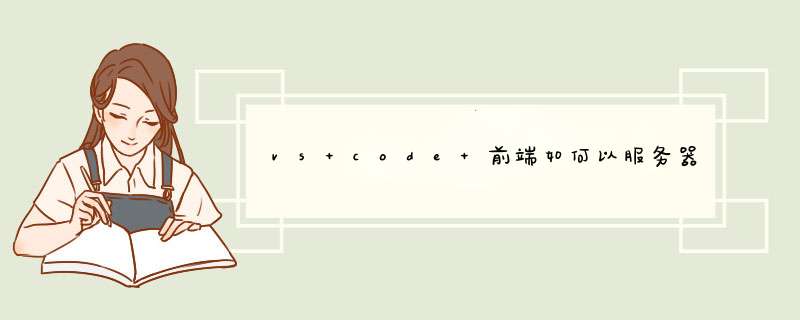
然后在命令符中输入 npm install -g live-server 进行安装,(简单的NPM安装)
安装成功后在vscode里 “查看” - “集成终端”或者 文件夹命令提示符 里面输入 live-server ,
等待浏览器会自动打开 http://127.0.0.1:8080/ 这个端口,
这样我们就能像webstorm等IDE这样在本地方便的使用 ajax 或者 vue-resource 等功能,希望帮到你们
---------------------------------------------------------------------------------------
2017-09-30日更新
现在 vs code 中有个插件叫 Live Server,不需要上面的方法了
yum install -y nginx
进入/etc/ngin文件夹,并且新建自己的配置目录如:myconfig,并且进入此目录,新建一个配置文件如:ghmall.conf,编辑以下内容并且保存:
上传前端文件(执行npm run build后,项目下会生成一个dist文件夹)至该配置文件中配置的地址如:/usr/portal/ghmall-portal/dist
进入/etc/ngin文件夹,编辑配置文件:vim nginx.conf
修改为自己的server配置:
server {
listen 9527
server_name localhost
location / {
root /usr/portal/ghmall-portal/dist
}
location /ghmall/ {
proxy_pass http://localhost:8118
}
然后重新启动nginx:nginx -s reload
输入systemctl start nginx开启 nginx 服务
浏览器上输入yourIpAdress:9090/便可以访问你的页面了
另外systemctl status nginx可以查看 nginx 的运行状态
以及systemctl stop nginx可以关闭 nginx 服务
欢迎分享,转载请注明来源:夏雨云

 微信扫一扫
微信扫一扫
 支付宝扫一扫
支付宝扫一扫
评论列表(0条)